我们在使用电脑的时候同时也要考虑电脑系统会不会出现一些故障,因此有必要在电脑系统中创建系统还原点,这样在出现故障的时候就可以进行系统还原操作。不过有用户发现电脑中的还原配置、创建等按钮显示的是灰色的,无法点击进入,这应该怎么解决呢?
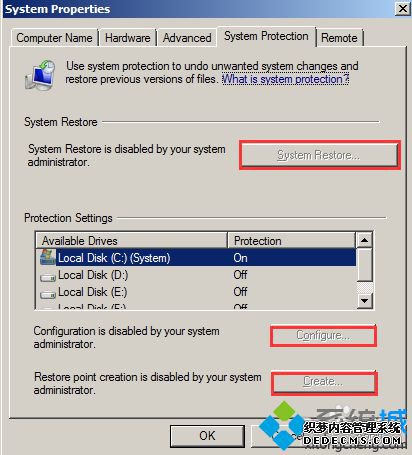
方法一:
1、按Win+R打开运行,输入gpedit.msc并回车,可以打开组策略编辑器;
2、依次展开计算机配置→管理模板->系统->系统还原;
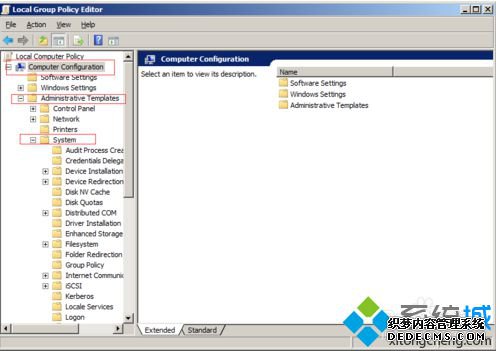
3、分别双击打开右侧“关闭配置”和“关闭系统还原”项目进行设置;
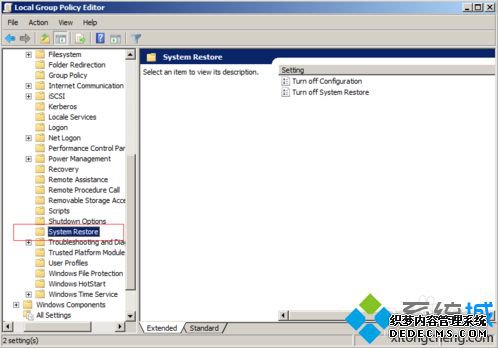
4、均在打开的设置中选择“未配置”并点击确定。
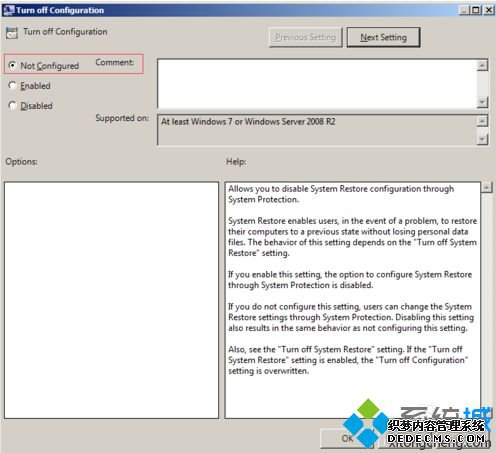
方法二:
1、按Win+R打开运行,输入regedit并回车,可以打开注册表编辑器;
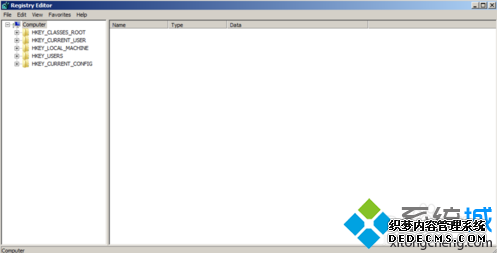
2、依次展开HKEY_LOCAL_MACHINE\SOFTWARE\Policies\Microsoft\Windows NT\SystemRestore;
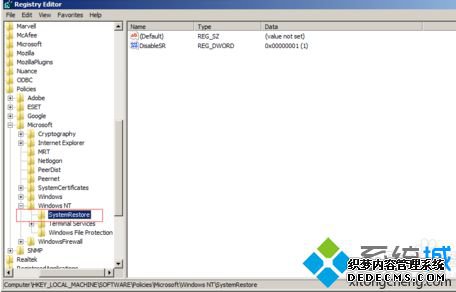
3、在右侧窗口中删除DisableConfig、DisableSR;

4、通过以上方法可以看到系统还原的相关设置按钮已经可以点击了。
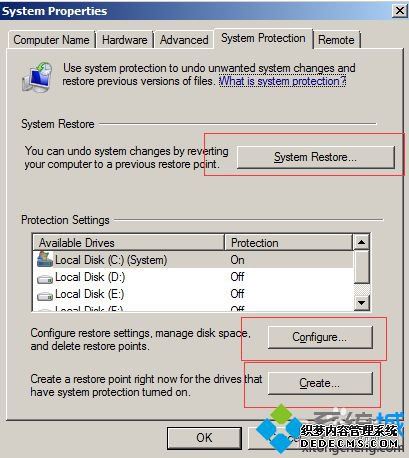
如果发现电脑中还原配置、创建按钮显示灰色无法进入,那么可以参考以上方法进行解决。
------相关信息------



